Чрез този текст научете как да изтеглите и инсталирате драйвер на Linksys WUSB6300 на Windows 10. Прочетете, за да научите един от най-лесните трикове, за да получите най-новите драйвери доста лесно и бързо!
Дори и след пускането на такава безжична технология от висок клас компютрите все още се сблъскват с бавни мрежови проблеми. Единственият начин да се свържете с мрежа е чрез кабели, широколентов достъп или USB. Но знаете ли, че на пазара има множество джаджи, които могат да ви помогнат да се свържете с мрежа, без да използвате никакви кабели или проводници, т.е. Wi-Fi мрежови адаптери.
Опитвали ли сте някога да използвате безжичен Wi-Fi адаптер за свързване с интернет? Ако отговорът е да, тогава несъмнено Linksys WUSB6300 би бил първото ви предпочитание. Доста потребители съобщиха за лошата мрежова връзка на това устройство, плюс, когато се опитаха да разберат проблема, разбраха, че остарели драйвери за мрежов адаптер грабват правилната му функция. Следователно, за неговата точна работа, трябва да имате най-актуалните и съвместими драйвери.
Днес, в тази статия, ще ви научим как можете лесно да изтеглите драйвера за Linksys WUSB6300. Така че, без повече приказки, нека ги прочетем подробно!
Най-добрият начин за актуализиране и инсталиране на драйвер на Linksys WUSB6300 на компютър с Windows (препоръчително)
Ако нямате време да прочетете всички методи, тогава ето един най-лесният, но продуктивен начин да се справите с всички дефектни драйвери, т.е. Bit Driver Updater. Това е надеждна програма за актуализиране на драйвери, която може да актуализира всички повредени, остарели, дефектни или липсващи драйвери с едно щракване на мишката. Освен това може да предостави съвети за отстраняване на неизправности за много други проблеми, свързани с Windows. За да спестите много време и да актуализирате драйверите автоматично, изтеглете Bit Driver Updater, като докоснете бутона, предоставен по-долу.

Продължете да четете по-нататък, за да научите повече за Bit Driver Updater, както и други ефективни методи за извършване на актуализиране на драйвера на Linksys WUSB6300.
Методи за изтегляне, инсталиране и актуализиране на драйвер на Linksys WUSB6300
Тук, в TechPout, ние предоставихме пълно ръководство за изтегляне и инсталиране на драйвери за Linksys WUSB6300 стъпка по стъпка.
Метод 1: Използвайте официалната страница на производителя, за да изтеглите драйвера на Linksys WUSB6300
Подобно на други производители на компютри и компютърна периферия, Linksys също предлага помощ за драйвери за своите устройства. Следователно можете да получите най-новите драйвери на Linksys WUSB6300 от официалната страница за изтегляне и поддръжка на драйвери. Освен това можете също да изтеглите най-актуалния драйвер от официалния уебсайт на производителя на компютъра. Ето стъпките за изтегляне на най-новите драйвери от официалния уебсайт на Linksys:
Етап 1: Посетете официален уебсайт на Linksys.
Стъпка 2: След това щракнете върху Раздел Поддръжка.
Стъпка 3: Ето, напишете Linksys WUSB6300 в полето за търсене.
Стъпка 4: След това изберете Linksys WUSB6300 AC1200 Безжичен – AC USB адаптер от наличните опции.
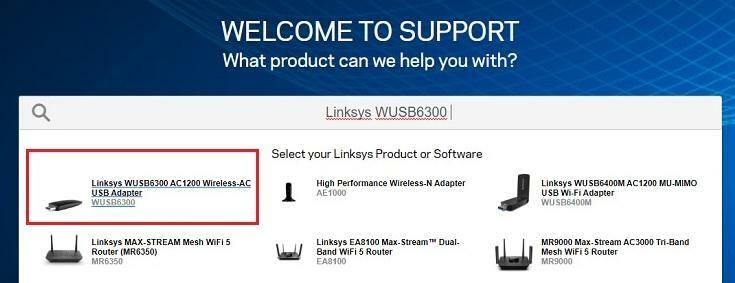
Стъпка 5: След това щракнете върху Изтегляния/фърмуер опция.
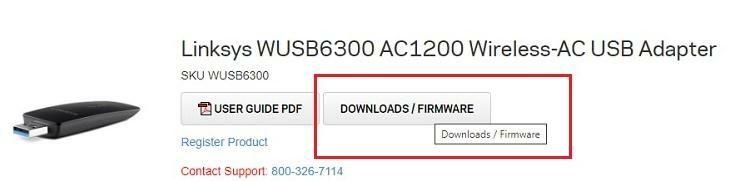
Стъпка 6: Намерете версия 1.0 и я разширете.
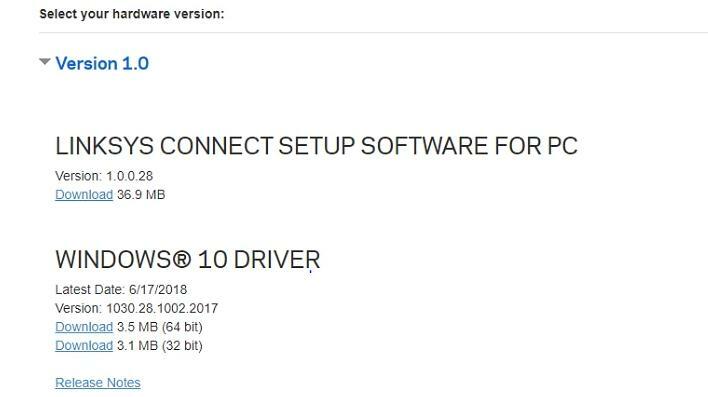
Прочетете също: Изтегляне и актуализиране на драйвери за USB 3.0 за Windows 10, 8, 7 {Бързи съвети}
Стъпка 7: Сега изберете съвместим Драйвер на Linksys WUSB6300 файл за вашия компютър.
Стъпка 8: Щракнете върху изтегляне.
Стъпка 9: Освен това извлечете Драйвер на Linksys WUSB6300 файл и го разархивирайте.
Стъпка 10: След това стартирайте Диспечер на устройства незабавно чрез натискане на Windows и X клавиши едновременно от клавиатурата.

Стъпка 11: Придвижете се до компонента Други устройства и щракнете двукратно върху него, за да разширите категорията.
Стъпка 12: За да продължите по-нататък, щракнете върху Драйвер на Linksys WUSB6300 и изберете Актуализиране на драйвер.

Стъпка 13: В последващата подкана преминете с думите за втората опция Прегледайте моя компютър за софтуер за драйвери.
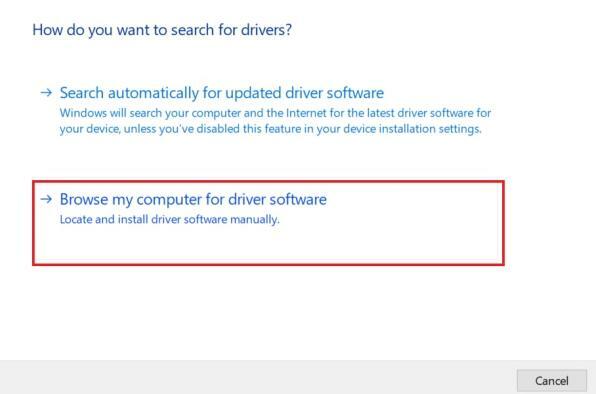
Стъпка 14: И накрая, отидете до мястото, където сте извлекли файла с драйвера, и щракнете върху бутона Напред.
Така можете да осигурите най-новия драйвер за Linksys WUSB6300 ръчно. Но ако в такъв случай не можете да намерите правилните драйвери ръчно, преминете към следващите решения, обяснени по-долу, за да откриете стъпките за автоматично инсталиране на най-новите драйвери.
Прочетете също: Как да поправите, че WiFi не работи в Windows 10/8/7
Метод 2: Инсталирайте драйвера Linksys WUSB6300 чрез Windows Update
Windows Update е подход по подразбиране за инсталиране на най-новите актуализации на софтуер и драйвери. Функцията Windows Update също ви позволява надстройте цялостната операционна система. По-долу са стъпките, чрез които можете да получите най-новите драйвери, инсталирани на вашия компютър чрез Windows Update.
Етап 1: Извикайте Настройки на Windows чрез натискане на Windows + I клавиши от клавиатурата.
Стъпка 2: След това намерете и щракнете върху Актуализация и сигурност опция.

Стъпка 3: След това изберете Windows Update от левия панел и щракнете върху Провери за актуализации опция, налична в десния прозорец.

Сега изчакайте, докато операционната система Windows намери и актуализира най-новите драйвери и софтуерни актуализации. Ето как да актуализирате драйвера на Linksys WUSB6300 чрез Windows Update.
Прочетете също: 22 най-добри безплатни програми за актуализиране на драйвери за Windows 10, 8, 7 през 2021 г. [Актуализирано]
Метод 3: Автоматично вземете най-новия драйвер на Linksys WUSB6300 с помощта на Bit Driver Updater
Тъй като гореспоменатите други два метода отнемат много време, както и понякога изостават при намирането и инсталирането на най-надеждните драйвери, следователно зает човек се опитва да го пропусне. Поради това потребителите търсят изключително лесен и водещ инструмент за актуализиране на драйвери на трета страна. Представихме един от най-лесните и удобни инструменти за актуализиране на драйвери, наречен Bit Driver Updater. Това е изключителният инструмент за актуализиране на драйвери, който може не само да актуализира драйвери и да коригира грешки, свързани с драйвери, но също така може да разреши няколко проблема, свързани с Windows или дисплея. За да използвате Bit Driver Updater, трябва да следвате стъпките, споделени по-долу:
Етап 1: Натиснете бутона, споделен по-долу, за да получите Програма за актуализиране на битови драйвери инсталиран на вашия компютър.

Стъпка 2: Отворете помощната програма за драйвери на вашия компютър, след това щракнете върху опцията Сканиране и изчакайте, докато сканирането приключи.

Стъпка 3: След това намерете драйвера, който има проблем, и щракнете върху Бутон Актуализиране сега, показан до него.

Стъпка 4: Ако сте забелязали други остарели драйвери, можете също да ги актуализирате заедно с тях, като щракнете върху бутона Актуализиране на всички.

И така, само в рамките на 4 стъпки можете лесно и бързо да получите най-новия драйвер на Linksys WUSB6300 за по-добра интернет връзка. Но си струва да се отбележи, че използвате опцията Update All, от която се нуждаете, за да имате професионалната версия на Bit Driver Updater. Не само това, но разчитането на обновената версия ще ви даде допълнителни функции като архивиране и възстановяване, системен оптимизатор, актуализация на драйвери с едно щракване, техническа помощ 24/7 и много други.
Прочетете също: Поправете грешка на MTP USB драйвер на устройство в Windows
Деинсталирайте и преинсталирайте драйвера Linksys WUSB6300 за по-добро изживяване
Много пъти актуализирането на драйверите не работи, ако това се случва и с вас, както актуализирате драйвери, но все още не получавате най-доброто от него. След това трябва да извършите чисто преинсталиране на драйвера. Но имайте предвид, че първо деинсталирайте съществуващите драйвери, преди да започнете преинсталирането. Ето как да направите това:
Етап 1: Отворете диспечера на устройства, като натиснете Windows + X клавиши заедно от клавиатурата.
Стъпка 2: След това се насочете към Други устройства категория и го разширете.
Стъпка 3: Щракнете с десния бутон върху Драйвер на Linksys WUSB6300 и изберете Деинсталиране опция.

Стъпка 4: Ако някой съветник подкани и поиска вашето потвърждение, щракнете върху опцията Да.
Изчакайте и оставете деинсталирането да приключи. След успешното деинсталиране, можете да изтеглите драйвера на Linksys WUSB6300 отново или чрез официалния уебсайт, или като използвате Програма за актуализиране на битови драйвери.
Изтеглете, инсталирайте и актуализирайте драйвера на Linksys WUSB6300 на Windows 10 – извършено успешно
Няма съмнение, че Linksys WUSB6300 е един от най-надеждните Wi-Fi адаптери за компютри с Windows. Като ги свържете към вашия компютър, можете да се свържете с Wi-Fi безжично. Въпреки че, наред с точния адаптер, трябва да имате и подходящи драйвери.
За актуализиране и инсталиране на точния драйвер на Linksys WUSB6300 отделните лица могат да изпробват методите, споделени в това ръководство за изтегляне. Но в случай, че търсите експертен съвет, тогава експертите ви препоръчват да използвате Bit Driver Updater.
Освен това, ако имате предложения, не се колебайте да ги споделите с нас чрез коментарите по-долу. Освен това, ако срещнете някакви запитвания, докато прилагате горните методи, споделете ги също в полето по-долу. Очакваме с нетърпение вашия отговор.